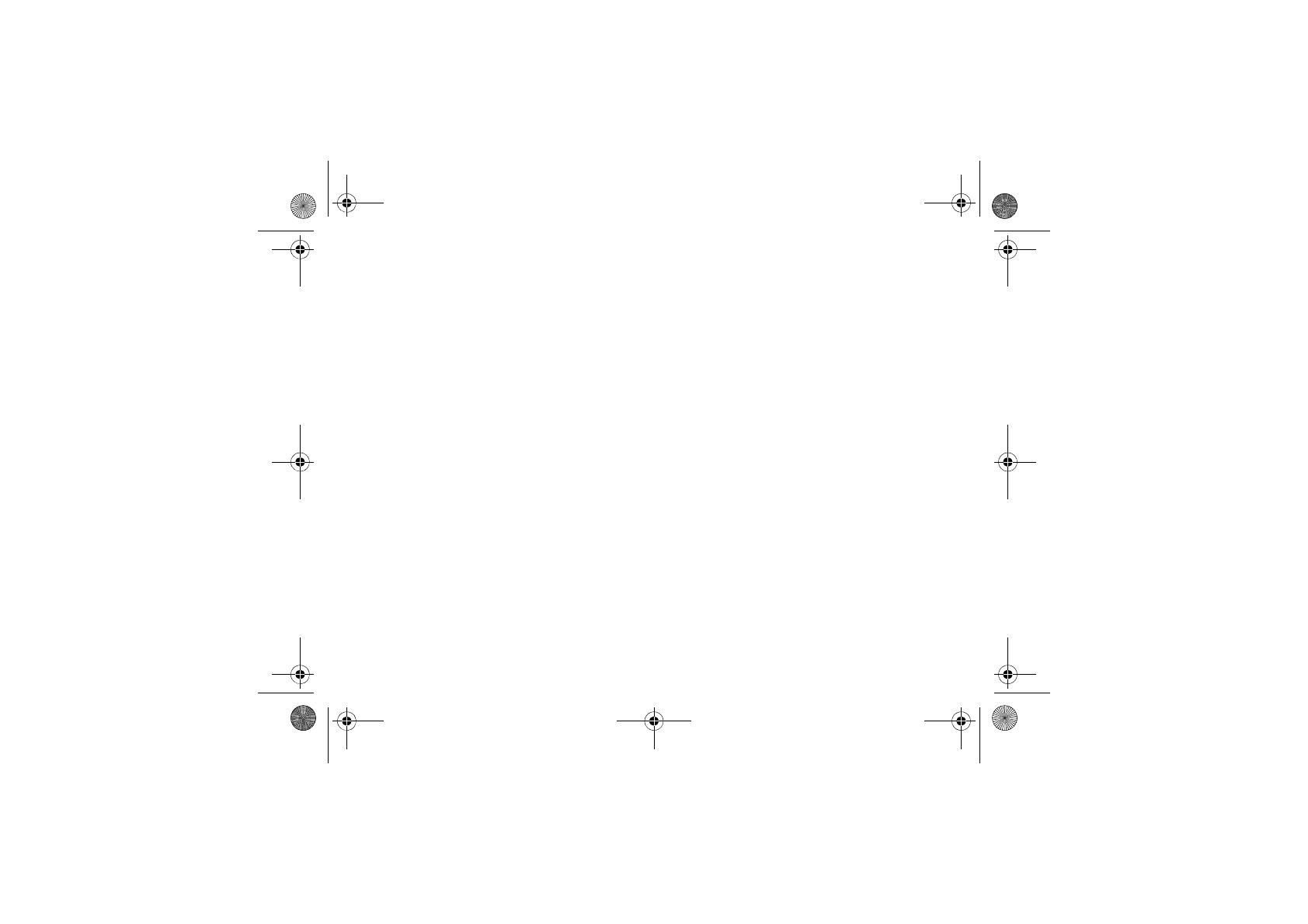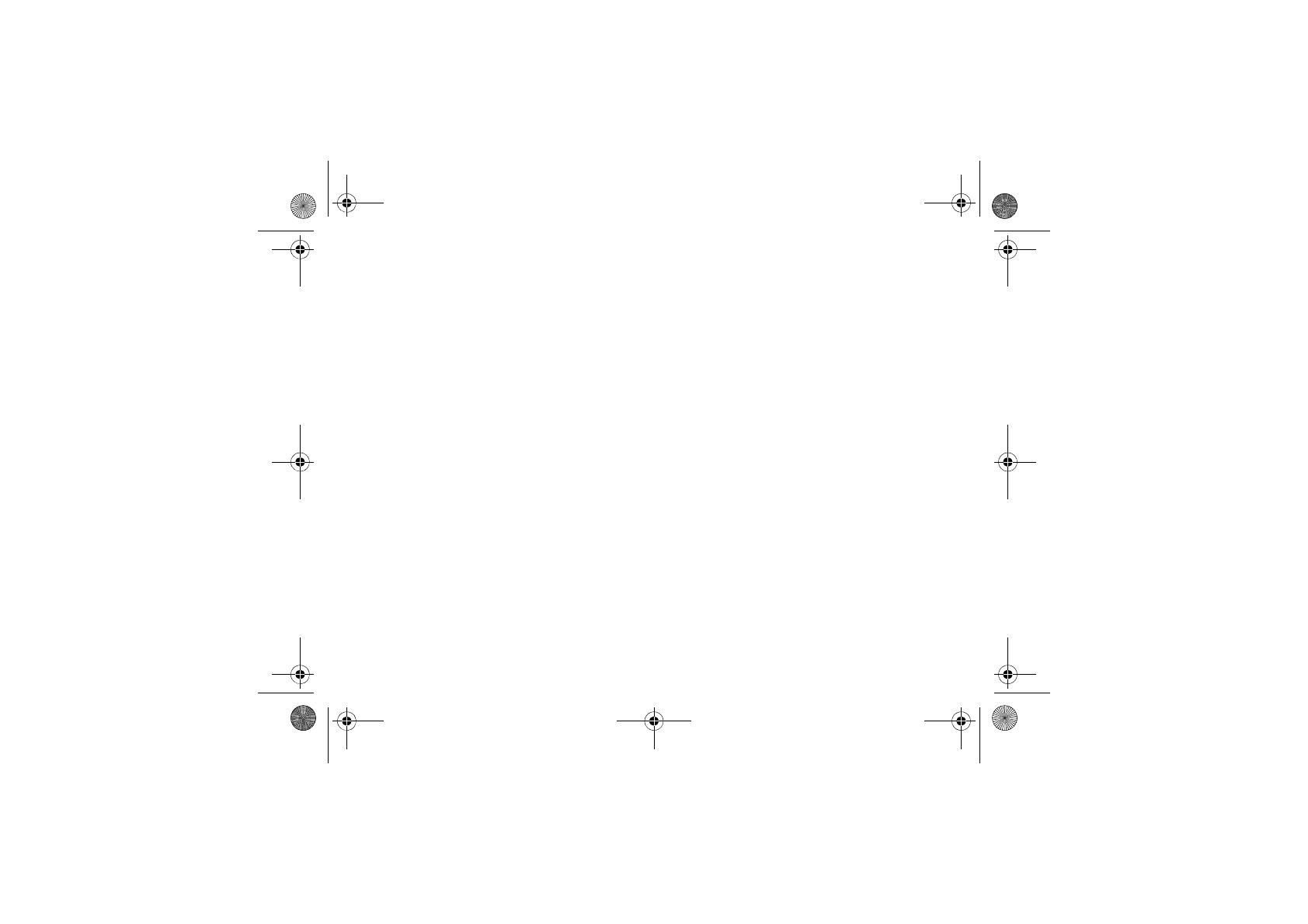
3
www.motorola.com
Algunas funciones del teléfono móvil
dependen de las capacidades y
configuraciones de la red de su operador.
Por otro lado, puede que su operador no
haya activado algunas funciones y/o la
configuración de la red de su operador
limite en cierta forma la funcionalidad de las
mismas. Póngase en contacto siempre con
su operador para consultar la disponibilidad
y la funcionalidad. Todas las funciones,
características y otras especificaciones de
producto, así como la información
contenida en esta guía del usuario, están
basadas en la información disponible más
reciente, y se consideran lo más precisas en
el momento de la impresión. Motorola se
reserva el derecho de cambiar o modificar
cualquier información o especificación sin
previo aviso u obligación.
MOTOROLA y el logotipo de la M estilizada
están registrados en la Oficina de Patentes y
Marcas de EE.UU. Java y el resto de marcas
basadas en Java son marcas comerciales o
marcas comerciales registradas de Sun
Microsystems, Inc. en los EE. UU. y en otros
países. Todos los nombres de productos o
servicios pertenecen a sus respectivos
propietarios.
© Motorola, Inc. 2006.
La información que contiene esta guía del
usuario de Motorola se considera correcta
en el momento de la impresión. Motorola se
reserva el derecho de cambiar o modificar
cualquier información o especificación sin
previo aviso. El contenido de las guías del
usuario de Motorola se proporciona ‘tal
cual’. Excepto en la medida en que lo
requiera la ley aplicable, no se ofrecen
garantías de ningún tipo acerca de la
precisión, fiabilidad o el contenido de esta
guía, ni implícitas ni específicas, incluidas,
pero sin limitarse a, las garantías implícitas
de comerciabilidad y adaptación a un
propósito concreto.
CFJN3348A.book Page 3 Thursday, November 9, 2006 2:10 PM